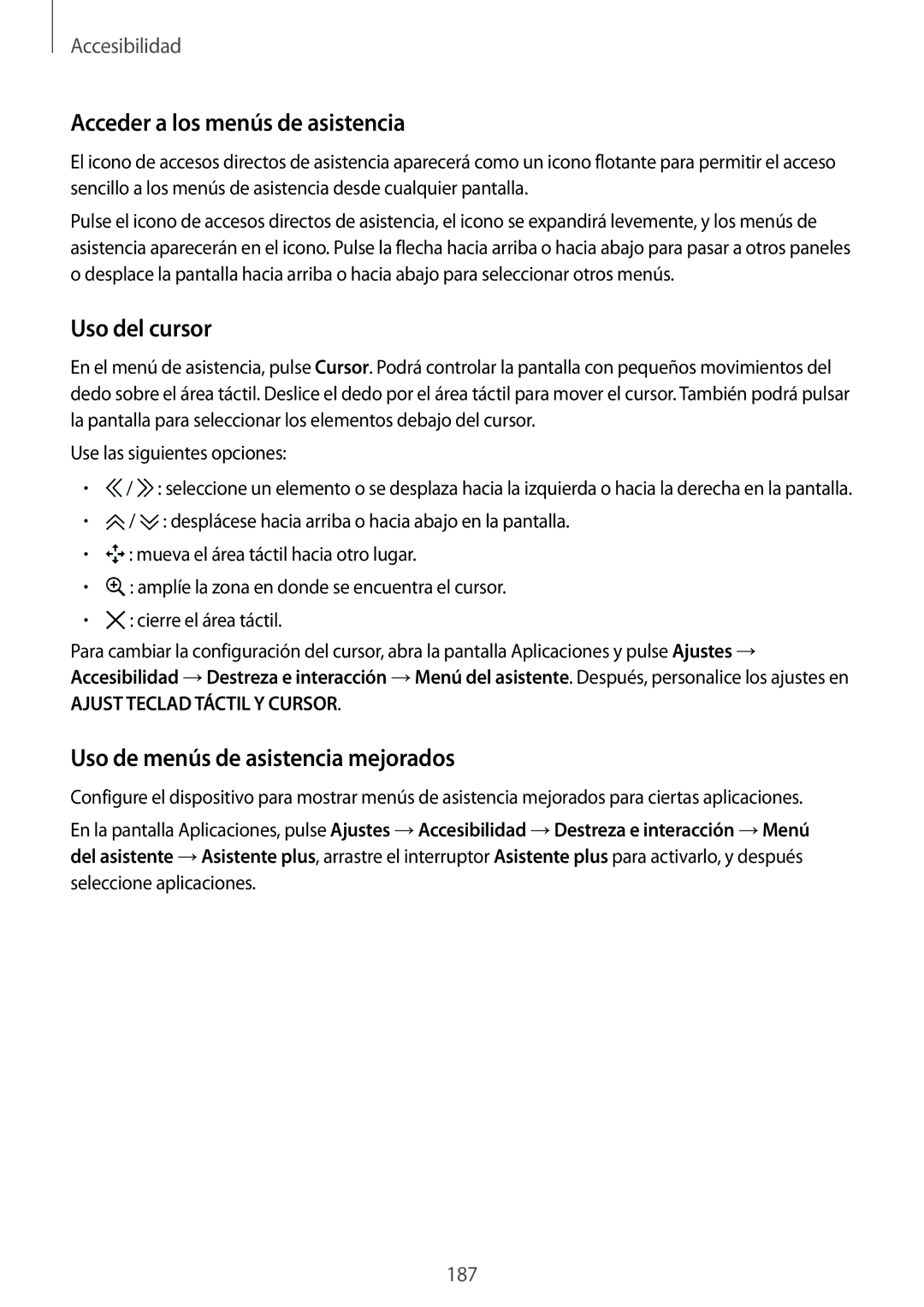Accesibilidad
Acceder a los menús de asistencia
El icono de accesos directos de asistencia aparecerá como un icono flotante para permitir el acceso sencillo a los menús de asistencia desde cualquier pantalla.
Pulse el icono de accesos directos de asistencia, el icono se expandirá levemente, y los menús de asistencia aparecerán en el icono. Pulse la flecha hacia arriba o hacia abajo para pasar a otros paneles o desplace la pantalla hacia arriba o hacia abajo para seleccionar otros menús.
Uso del cursor
En el menú de asistencia, pulse Cursor. Podrá controlar la pantalla con pequeños movimientos del dedo sobre el área táctil. Deslice el dedo por el área táctil para mover el cursor. También podrá pulsar la pantalla para seleccionar los elementos debajo del cursor.
Use las siguientes opciones:
•![]() /
/ ![]() : seleccione un elemento o se desplaza hacia la izquierda o hacia la derecha en la pantalla.
: seleccione un elemento o se desplaza hacia la izquierda o hacia la derecha en la pantalla.
•![]() /
/ ![]() : desplácese hacia arriba o hacia abajo en la pantalla.
: desplácese hacia arriba o hacia abajo en la pantalla.
•![]() : mueva el área táctil hacia otro lugar.
: mueva el área táctil hacia otro lugar.
•![]() : amplíe la zona en donde se encuentra el cursor.
: amplíe la zona en donde se encuentra el cursor.
•![]() : cierre el área táctil.
: cierre el área táctil.
Para cambiar la configuración del cursor, abra la pantalla Aplicaciones y pulse Ajustes → Accesibilidad →Destreza e interacción →Menú del asistente. Después, personalice los ajustes en
AJUST TECLAD TÁCTIL Y CURSOR.
Uso de menús de asistencia mejorados
Configure el dispositivo para mostrar menús de asistencia mejorados para ciertas aplicaciones.
En la pantalla Aplicaciones, pulse Ajustes →Accesibilidad →Destreza e interacción →Menú del asistente →Asistente plus, arrastre el interruptor Asistente plus para activarlo, y después
seleccione aplicaciones.
187